Как да споделим принтер по мрежа в няколко лесни стъпки под Windows 10
- юни 13, 2019
- Uncategorized @bg
Как да споделим принтер по мрежа в няколко лесни стъпки под Windows 10.
1. Свържете принтера към компютър/лаптоп, който искате да споделите към останалите компютри/лаптопи в мрежата и инсталирайте необходимите драйвъри.
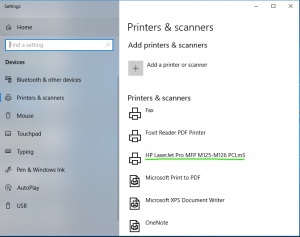
2. Изберете принтера и изберете опцията Manage.
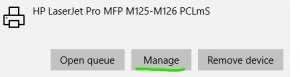
3. Изберете опцията Printer properties.
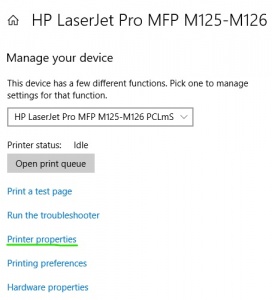
4. Изберете втори таб Sharing, след това отметнете опцията Share this printer и напишете името на вашия принтер. (в този случай е myprinter)
За да запаметите направенните промени изберете опцията Apply, след това OK.
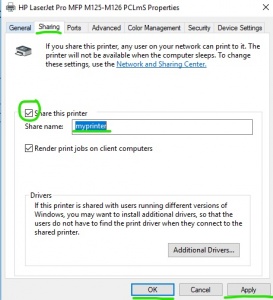
5. Изберете споделения принтер.
– изберете опцията Add a printer or scanner
– изберете опцията The printer that I want isn’t listed
– отметнете вори таб Select a shared printer by name
*напишете името на споделеният компютър/лаптоп с наклонени черти \\ и след това с
наклонена черта \ името на споделения принтер
*другата опция е да изберете опцията Browse… и от падатащото меню да изберете принтера ръчно.
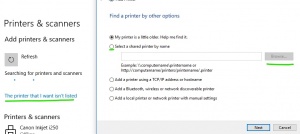
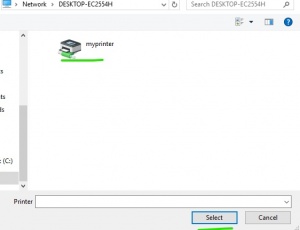
6. След като вече сте избрали споделения принтер продължете напред чрез бутона Next.
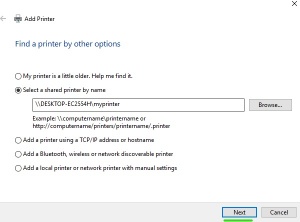
7. Изчакайте докато се инсталира принтера.
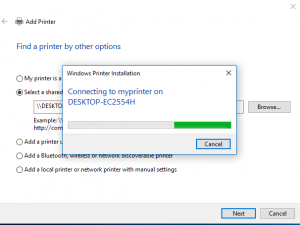
8. След като приключи инсталацията ще се появи прозорец, че успешно сте
инсталирали принтера.
Продължете напред с бутона Next.
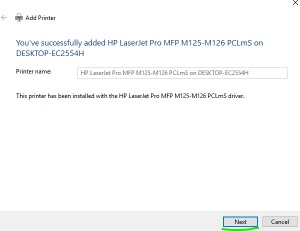
9. Продължете към последната стъпка и принтирайте тестова страница чрез бутона
Print a test page и изберете бутона Finish.
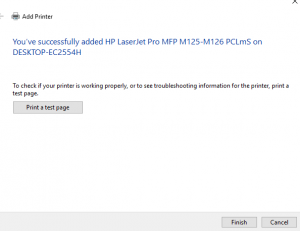
Още от нашия блог
Всички постовеRecent Posts
- Деинсталация на Java в Mac OS X 10.14.6 февруари 23, 2021
- Cisco SPA504G Firmware Upgrade декември 1, 2020
- За какво използваме лоуд балансери ? октомври 12, 2020

